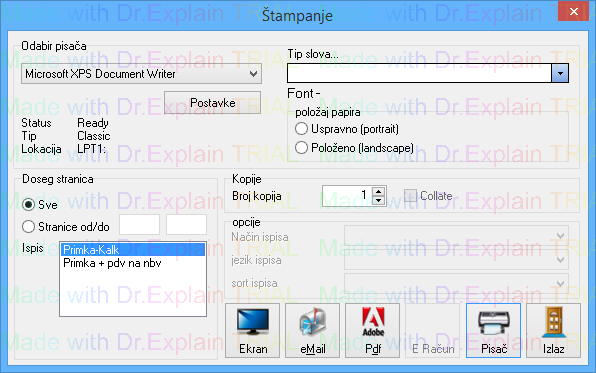Kreiranje ulaza na skladište - PrimkaKalkulacija
|
Napomena
|
|
Ako želite da program prvi puta kada knjižite primku upiše nbc/mpc/vpc u šifrarnik artikala onda morate imati uključen parametar
te knjiženje Primke mora biti ispravno podešeno!
|
|
Napomena
|
|
Knjiženje se nesmije mijenjati ako ste već radili Primke sa određenim knjiženjem jer će doći do razlika u proknjiženim vrijednostima!! Ukoliko trebate promijeniti knjiženje Primke molimo da se prethodno savjetujete sa tehn.podrškom o procedurama koje je potrebno napraviti nakon promjene knjiženja!
|
Ulaz robe na skladište radite dokumentom Primka-Kalkulacija ukoliko se radi o ulazu domaće robe,
ukoliko se radi o vašoj robi iz druge (također vaše) udaljene poslovnice onda radite Internu Primku za ulaz robe,
ukoliko se radi o ulazu devizne robe (uvoz) onda radite prvo deviznu kalkulaciju (obićnu ili iz EU - ne radi ulaz na mat.karticu) pa potom Deviznu Primku.
Mi ćemo ovdje obraditi ulaz robe Primkom-Kalkulacijom
Izbornik Skladište -> Primka-Kalkulacija
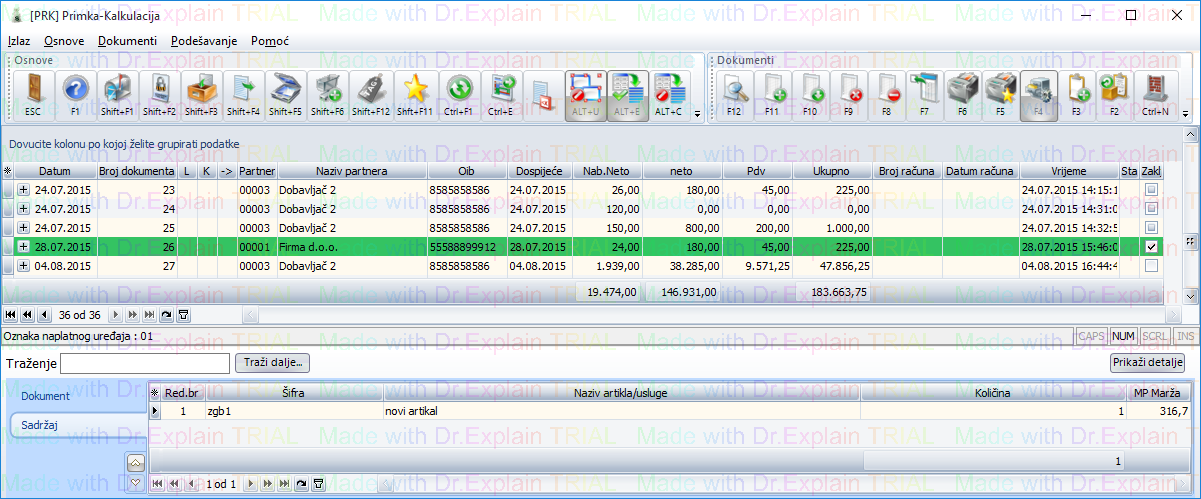
Kliknite na traci alata na ikonu F11 kako bi otvorili formu za unos novog dokumenta
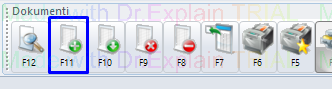
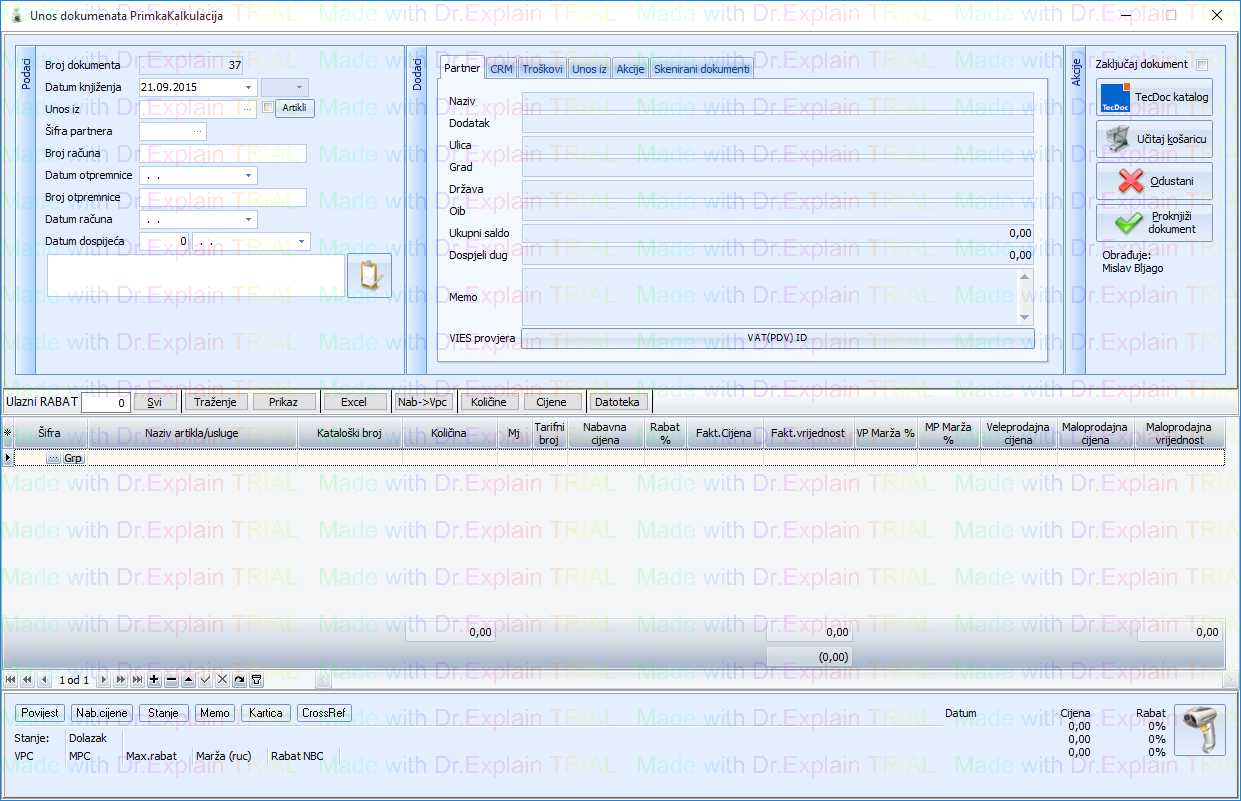
Primka-Kalkulacija, kao i svi ostali dokumenti, se sastoji od tri sekcije: Zaglavlje, tijelo i podnožje. Redom ćemo
opisati svaku sekciju zasebno!
Zaglavlje
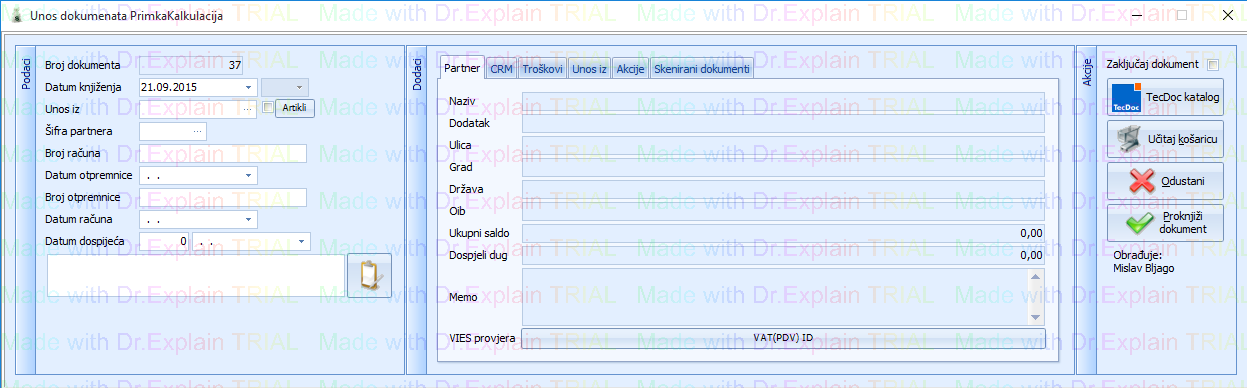
U sekciju sa lijeve strane unosimo podatke, sa dokumenta po kojem radimo ulaz robe.
Kako bi unijeli partnera na Primku u polje šifra partnera upišite do 5 znakova naziva ili šifre tog Partnera za kojeg radite Primku.
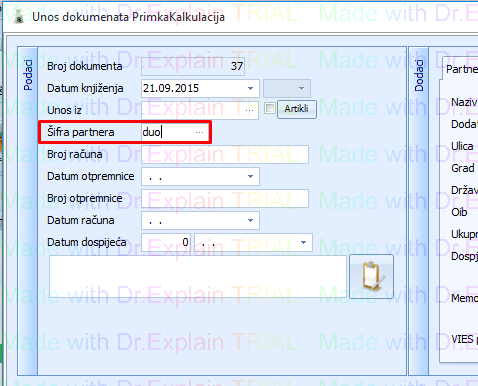
ili ukoliko taj Partner ne postoji u vašem šifrarniku Partnera ...
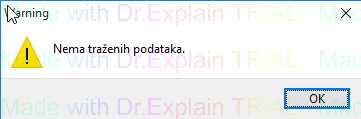
... kliknite na  ili stisnite F2, kako bi otvorili Šifrarnik Poslovnih partnera i unijeli novog partnera u šifrarnik
ili stisnite F2, kako bi otvorili Šifrarnik Poslovnih partnera i unijeli novog partnera u šifrarnik
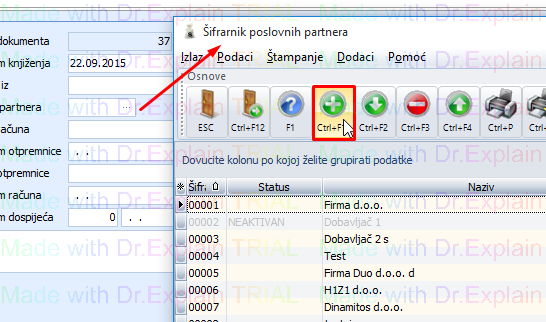
Označite novo otvorenog partnera i stisnite enter na tipkovnici kako bi se vratili u Primku. Primjetite da
sada sa desne strane pišu podaci o partneru
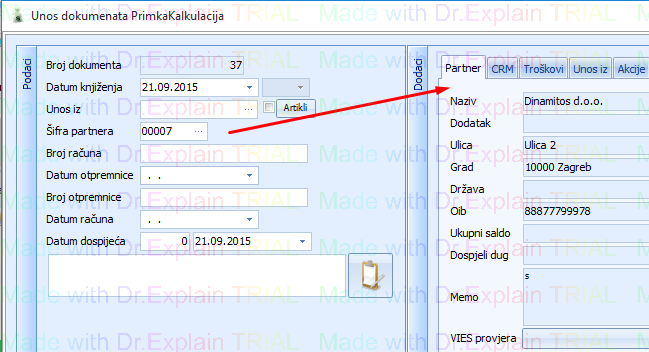
Unesite u zaglavlje Primke sve ostale podatke koji vam trebaju
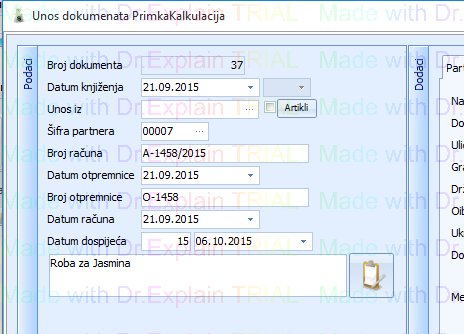
Tijelo dokumenta
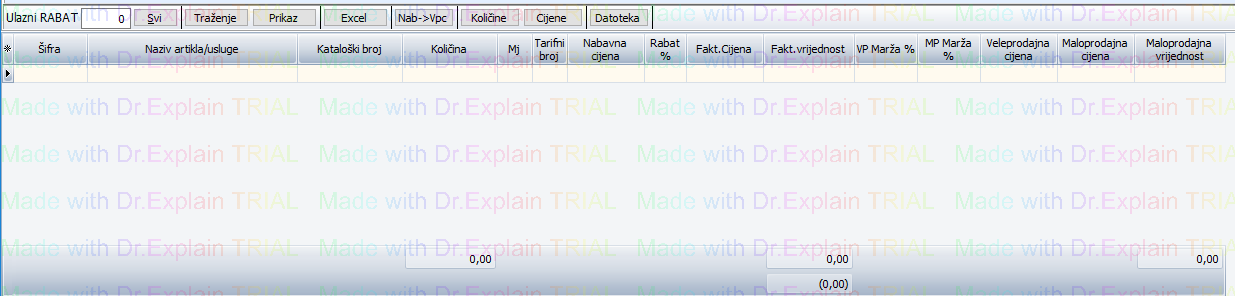
Ukoliko vam treba ili netreba određena kolona u prikazu, možete ju uključiti ili isključiti iz prikaza, tako da kliknete na *
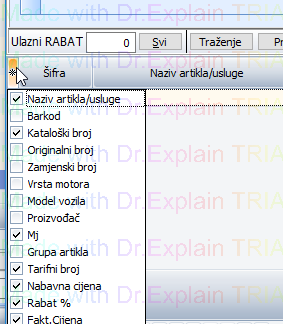
i stavite ili maknete kvačicu sa podatka.
Artikle u tijelo dokumenta unosite tako da mišem kliknete u polje Šifra
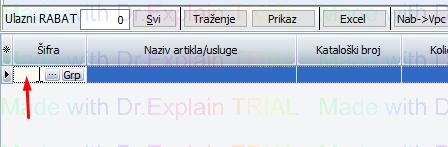
te upišete šifru artikla za koji radite ulaz, te pritisnite enter na tipkovnici
(možete upisati dio naziva, barcode, kataloški broj, zamjensku šifru...)
Ukoliko taj artikal postoji u vašem šifrarniku artikala, program će ga odmah povući u dokument, ili ako postoji više sličnih artikala onda će vam program
izbaciti prozor na kojem morate odabrati željeni artikal.
Ukoliko artikal ne postoji u šifrarniku, ne morate izlaziti iz unosa dokumenta, već je dovoljno na polju Šifra stisnuti F2 da se otvori
Šifrarnik artikala gdje možete unijeti novi artikal i potvrditi ga Enterom da se vratite nazad u unos Primke.
Nakon unešene šifre artikla, program prebaci kursor na polje količina gdje je potrebno unijeti količinu i stisnuti enter na tipkovnici kako bi prešli u sljedeće polje..

Enterom dođite do kraja retka kako bi prešli u novi red i nastavili sa unosom artikala u dokument.

Unesite sve stavke sa Računa po kojem radite Primku.
Prije nego završite izradu Primke Provjerite Osnovicu sa Računa po kojem radite Primku sa sumom Fakt.vrijednost
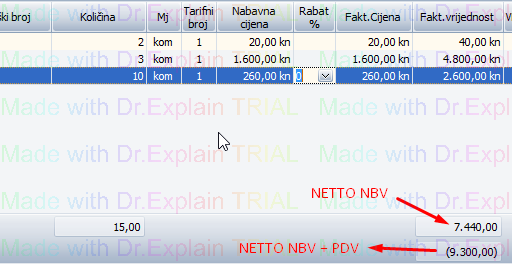
Ovo je neto nabavna vrijednost vaše primke i treba se poklapati sa Osnovicom sa Računa
Ako se iznosi poklapaju kliknite gumb Proknjiži dokument kako bi napravili ulaz robe na skladište
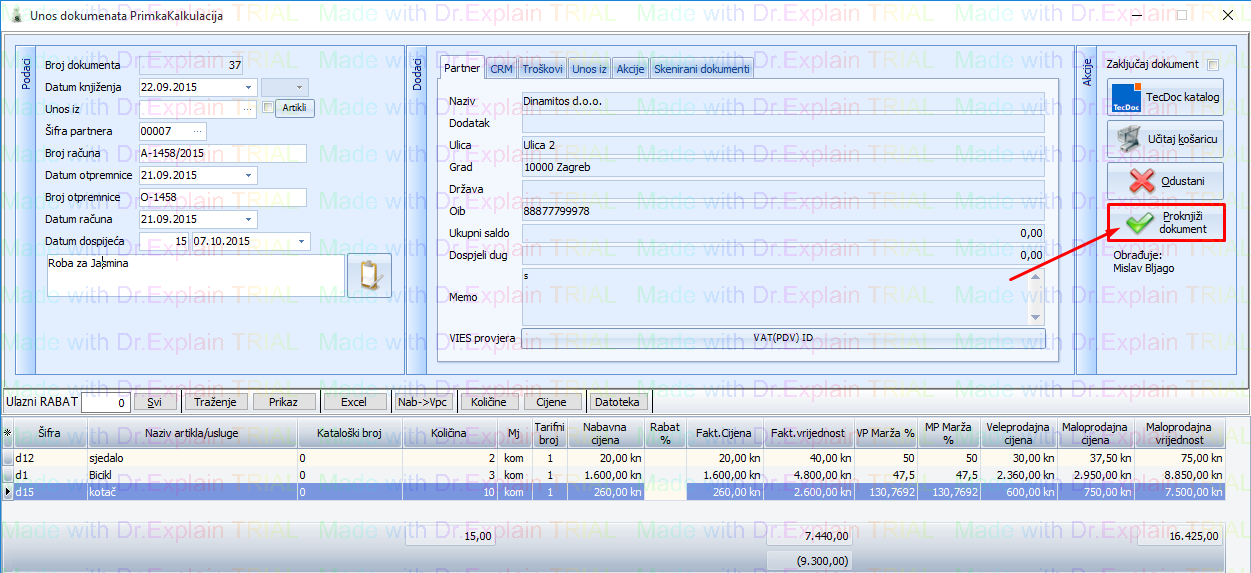
Podnožje
Svaki dokument, u formi unosa dolje na dnu ima i podnožje u kojemu su prikazani detalji o trenutno označenom artiklu iz tijela.
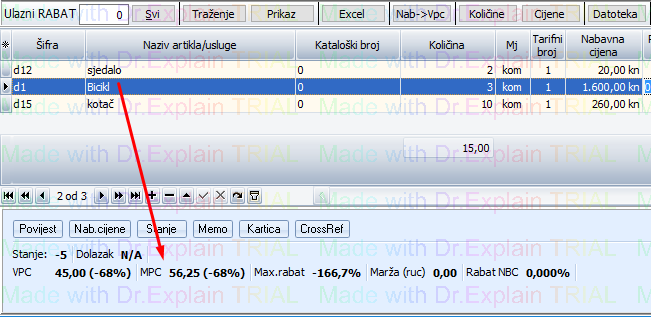
nakon knjiženje odmah ćete dobiti opciju ispisa Primke